Ampliación de las funcionalidades del kit de herramientas de BizTalk ESB con gobernanza de SOA
Microsoft BizTalk ESB Toolkit se incluye con BizTalk Server y es una colección de herramientas y bibliotecas que amplían BizTalk Server funcionalidades de compatibilidad con una arquitectura de mensajería dinámica y de acoplamiento flexible. Funciona como middleware que proporciona herramientas para la rápida mediación entre los servicios y sus consumidores. Al habilitar la máxima flexibilidad en tiempo de ejecución, el kit de herramientas de BIZTalk ESB simplifica la composición flexible de los puntos de conexión de servicio y la administración de interacciones de servicio.
Sentinet BizTalk Server Extensiones mejoran las funcionalidades del kit de herramientas de BizTalk ESB mediante su integración con Sentinet, una solución de software de administración de API y gobernanza de SOA para la plataforma Microsoft. La primera versión de Sentinet BizTalk Server Extensions ofrece un solucionador de repositorios SOA del kit de herramientas de BizTalk ESB que se integra con BizTalk Server 2013, El kit de herramientas de BizTalk ESB y Visual Studio 2012.
En estas notas del producto se explica cómo sentinet SOA Resolver amplía las funcionalidades del Kit de herramientas de BIZTalk ESB, cómo configurar la resolución SOA sentinet y, por último, un ejemplo que muestra cómo usar la resolución SOA sentinet.
Kit de herramientas de ESB y solucionador de SOA sentinet
Entre otras cosas, un solucionador del kit de herramientas de ESB debe proporcionar lo siguiente:
Resolución en tiempo de ejecución de puntos de conexión de servicio y sus configuraciones
Soluciones esb de BizTalk con mensajería de acoplamiento flexible.
Sentinet ofrece un repositorio SOA sólido y completo que proporciona soluciones de integración de SOA, junto con funcionalidades avanzadas de administración en tiempo de ejecución y gobernanza de SOA. En combinación con el repositorio DE SOA sentinet, el solucionador de SOA sentinet proporciona BizTalk Server arquitecturas ESB con configuraciones ESB avanzadas y fáciles de usar, enrutamiento dinámico de mensajes y funcionalidades de implementación de seguridad de mensajes.
A continuación se muestra un diagrama de alto nivel que muestra cómo encaja el solucionador SOA sentinet en la arquitectura del kit de herramientas de BizTalk ESB.
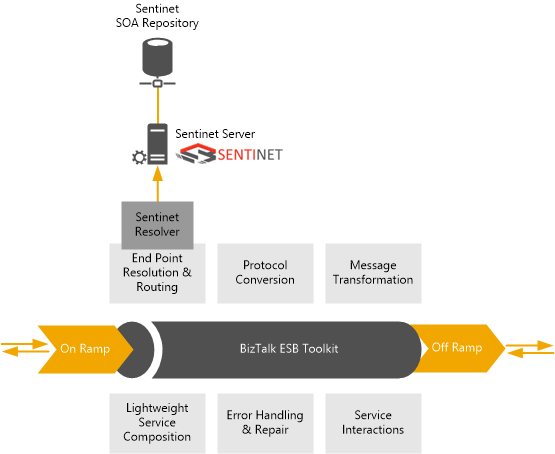
En tiempo de ejecución, el componente Resolución de puntos de conexión y enrutamiento de la ilustración anterior (que forma parte del marco de resolución del kit de herramientas de ESB) usa un documento de itinerario (creado en la Designer de itinerarios de Visual Studio) para crear instancias de un solucionador específico y solicitar que el solucionador proporcione el punto de conexión de servicio y su configuración. El propio itinerario debe configurarse con la referencia al punto de conexión de servicio, de modo que el solucionador pueda usar esta referencia para buscar el punto de conexión solicitado en el Registro o el Repositorio. En tiempo de diseño (cuando se crea el itinerario), no se conoce la dirección física real del punto de conexión de servicio y tampoco las directivas de seguridad que requiere el servicio. En las fases posteriores, el entorno de ejecución del kit de herramientas de ESB usa el punto de conexión de servicio resuelto para configurar Off-Ramp puerto de envío dinámico para enviar el mensaje a la dirección del servicio físico real con la configuración de seguridad de servicio necesaria. Si la dirección del punto de conexión de servicio, los protocolos de comunicación o los requisitos de seguridad solo cambian la configuración del registro o del repositorio. La configuración en tiempo de ejecución de los artefactos ESB o BizTalk Server no requiere actualizarse.
¿Cómo agrega el solucionador sentinet a una aplicación de ESB Toolkit?
Las dos ventajas clave de usar sentinet Resolver junto con el repositorio SOA son:
Asignación de identidades de cliente al punto de conexión de servicio externo resuelto: la mayoría de las veces, el punto de conexión ESB resuelto requiere una identidad de cliente específica para llamar al servicio externo (como nombre de usuario y contraseña, credenciales de cuenta de Windows específicas o certificado X.509 específico). Se trata de un requisito de seguridad muy común que no se controla adecuadamente por otros solucionadores o registros de ESB.
Restringir el acceso a la información de seguridad: para evitar la limitación anterior, otros solucionadores pueden usar la configuración manual de tModels para incluir XML complejo con las identidades de seguridad necesarias. Sin embargo, guardar la información de seguridad como parte de los registros o repositorios no es el enfoque adecuado. Esto proporciona a los consumidores de servicios acceso fácil a los detalles de seguridad, como el nombre de usuario, la contraseña, etc. para acceder al servicio.
Sentinet Resolver y El repositorio SOA de Sentinet proporcionan funcionalidades para asignar de forma flexible y segura cualquier identidad de cliente específica al punto de conexión ESB resuelto a través de comportamientos de punto de conexión WCF estándar o personalizados. Sentinet logra esto mediante la configuración de Sentinet Resolver y no el repositorio DE SOA sentinet con la información de seguridad. Todas las credenciales de cliente configuradas con sentinet Resolver se almacenan en un formato cifrado.
Por encima de esto, a continuación se muestran algunas de las otras ventajas de usar el repositorio Sentinet Resolver y Sentinet SOA.
Proporciona un repositorio SOA completo. El repositorio proporciona acceso al contenido de metadatos del servicio, las identidades de servicio y las directivas, la compatibilidad con las versiones del servicio, etc.
Facilidad de registro de servicios físicos en el registro sentinet mediante la carga del servicio WSDL.
Consola administrativa sentinet completa y fácil de usar. La consola proporciona acceso de administración a todos los metadatos de servicio y artefactos asociados, con una interfaz de usuario sencilla para acceder a las operaciones del servicio y sus esquemas de datos, puntos de conexión de servicio, directivas de seguridad, etc.
Administración y configuración de comportamientos personalizados para puntos de conexión resueltos. Sentinet Resolver proporciona comportamientos de punto de conexión totalmente personalizables y fácilmente configurables para los puntos de conexión resueltos.
Opción para configurar sentinet Resolver con una variedad de criterios de búsqueda. Los itinerarios pueden definir cualquier palabra clave que se asigne a un punto de conexión de servicio o usar una ruta de acceso de servicio que apunte a un servicio en la jerarquía de servicios de repositorio.
Funcionalidades avanzadas de pruebas de resolución. Las configuraciones de Sentinet Resolver se pueden probar directamente desde el Designer itinerario de Visual Studio. Aunque otros solucionadores solo pueden proporcionar información sobre las propiedades básicas del punto de conexión, Sentinet Resolver proporciona información extendida sobre los puntos de conexión resueltos. Además de las propiedades básicas del punto de conexión, Sentinet Resolver revela las propiedades que identifican la ubicación del punto de conexión y el servicio resueltos en el repositorio sentinet. Los diseñadores de itinerarios pueden probar cómo Sentinet Resolver y sus diferentes criterios de búsqueda afectan a los resultados de resolución antes de que se use el itinerario en tiempo de ejecución.
Instalación de las extensiones de BizTalk Server Sentinet
Puede descargar e instalar las extensiones de BizTalk sentinet desde aquí. Al instalar la extensión, se instala sentinet Resolver para ESB Toolkit, documentación y ejemplos sobre cómo usar la extensión.
Un documento que detalla cómo instalar y configurar la extensión sentinet BizTalk Server está disponible como parte de la descarga del producto.
Uso de las extensiones de BizTalk Server Sentinet
En esta sección, veremos cómo usar las extensiones de BizTalk Server Sentinet y mostrar las funcionalidades mencionadas anteriormente.
Requisitos previos
En las instrucciones de estas notas del producto se supone que tiene instalado y configurado lo siguiente:
Visual Studio 2012.
BizTalk Server 2013. Para obtener instrucciones, consulte Instalación de BizTalk Server 2013.
BizTalk Server kit de herramientas de ESB. Para obtener instrucciones, consulte Instalación y configuración del kit de herramientas de MICROSOFT BizTalk ESB.
Extensiones de BizTalk Server sentinet. Para obtener instrucciones, consulte la documentación disponible como parte de la descarga del producto disponible aquí.
Registro de un servicio web
Los servicios web administrados por la infraestructura de Sentinet deben estar registrados en el repositorio. En estas notas del producto se usa un servicio de ejemplo búsqueda de clientes de WCF que se incluye con el paquete de instalación sentinet.
Inicie el servicio de ejemplo búsqueda de clientes instalado por el paquete de instalación de Sentinet. Inicie el ejemplo de Búsqueda de clientes como administrador, seleccione un enlace de directiva (por ejemplo , wsHttpBinding) y, a continuación, haga clic en Iniciar.
Una vez que el servicio se esté ejecutando, haga clic en el vínculo Ver Wsdl para abrir un explorador con la dirección URL de metadatos del servicio y el WSDL del servicio. Copie la dirección URL de metadatos de la barra de direcciones del explorador.
Abra un explorador y escriba la dirección URL (
https://[computer-name]/sentinet) para iniciar la consola administrativa de Sentinet. Inicie sesión y seleccione el elemento raíz Repositorio en el panel Vista del repositorio . Haga clic con el botón derecho en el elemento raíz Repositorio y haga clic en la opción de menú Agregar > SOAP de servicio>.En el cuadro de diálogo Agregar servicio , para la opción WSDL from URL (WSDL desde dirección URL ), pegue la dirección URL de metadatos del servicio que copió anteriormente y, a continuación, haga clic en Siguiente.
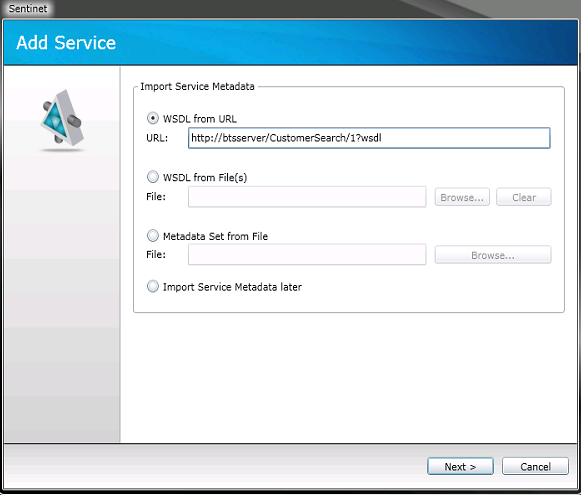
El asistente comienza a descargar los metadatos del servicio. Una vez completada la descarga, el asistente muestra la estructura de árbol del servicio web. Proporcione un nombre para el servicio y haga clic en Finalizar para cargar los metadatos del servicio en el repositorio sentinet.
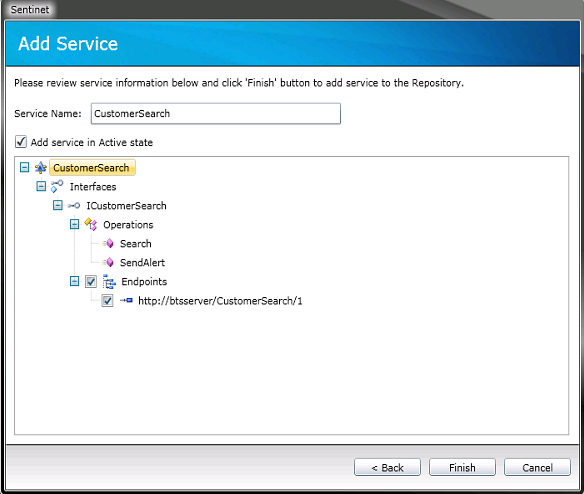
El servicio se importa al repositorio como versión 1. Seleccione la versión y, a continuación, seleccione el punto de conexión. En el panel Detalles del punto de conexión de la parte inferior, haga clic en la pestaña Datos adjuntos y, a continuación, haga clic en Modificar.
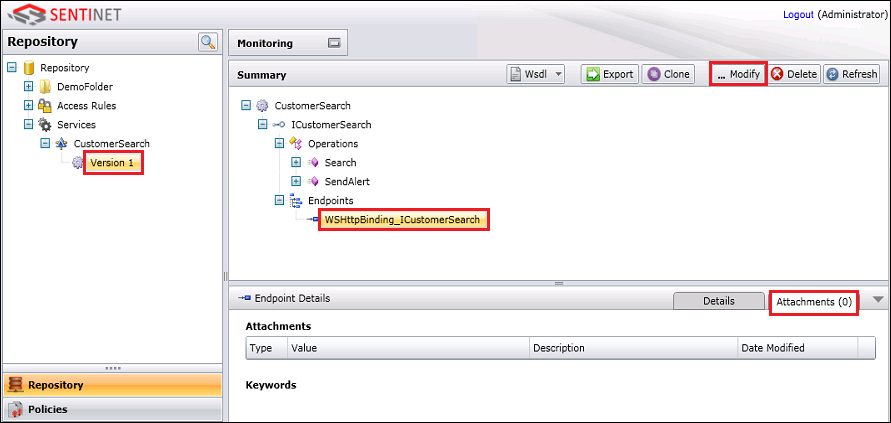 Modificación del SentinetWP_ServiceEndpoint de servicio
Modificación del SentinetWP_ServiceEndpoint de servicioEn la pestaña Detalles del punto de conexión, haga clic en el signo (+) en Palabras clave, escriba una palabra clave para asociar con el punto de conexión (por ejemplo, TestKeyword) y, a continuación, haga clic en Guardar. La palabra clave se usa como etiqueta de punto de conexión (o identificador) en el repositorio SOA.
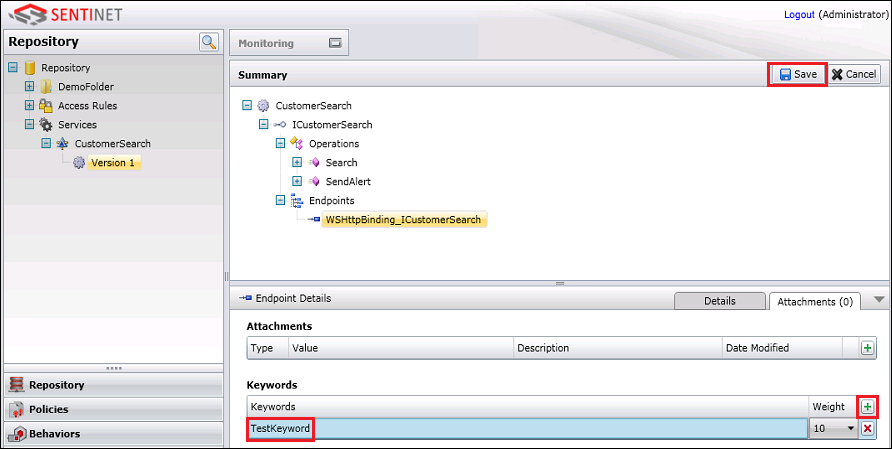
Repita los pasos anteriores para agregar una nueva versión del servicio CustomerSearch , pero con un enlace diferente, por ejemplo , basicHttpBinding. Más adelante en estas notas del producto, demostraremos cómo el solucionador sentinet puede resolverse en diferentes servicios (o versiones diferentes del mismo servicio) simplemente asociando una palabra clave de búsqueda al punto de conexión de servicio.
Configuración de la resolución sentinet
En esta sección se muestra cómo configurar el solucionador sentinet en un sencillo proyecto de itinerario de BizTalk ESB Designer y, específicamente, cómo usar palabras clave para resolver de forma única un punto de conexión de servicio. En esta sección también se muestra cómo probar la resolución desde Visual Studio, sin enviar ningún mensaje ESB.
Inicie Visual Studio y cree un proyecto de itinerario de ESB de BizTalk Designer.
En el Explorador de soluciones, haga doble clic en el itinerario para abrirlo en el Designer itinerario.
En el Cuadro de herramientas, arrastre y coloque la forma Servicio de itinerarios en la superficie del diseñador.
Seleccione la forma Servicio de itinerarios y cambie la propiedad Extender del servicio de itinerarios a Extender de mensajería en la lista desplegable.
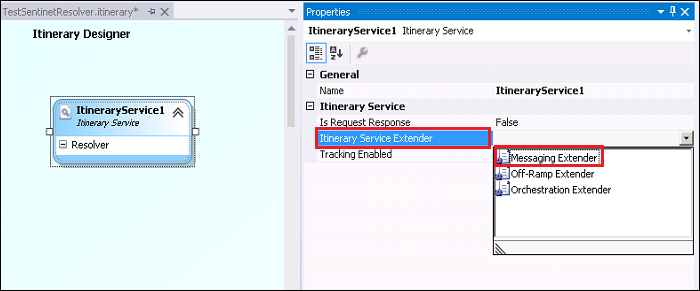
Haga clic con el botón derecho en el elemento Resolver de la forma Servicio de itinerarios y haga clic en Agregar nuevo solucionador.
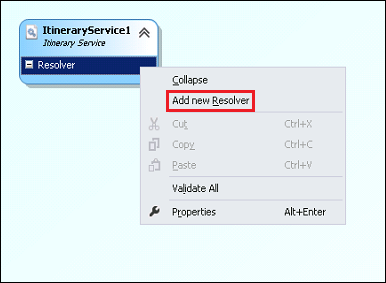
Seleccione el nuevo elemento de resolución, cámbiele el nombre (por ejemplo, MyResolver) y para la propiedad Implementación del solucionador , seleccione Extensión de resolución Sentinet.
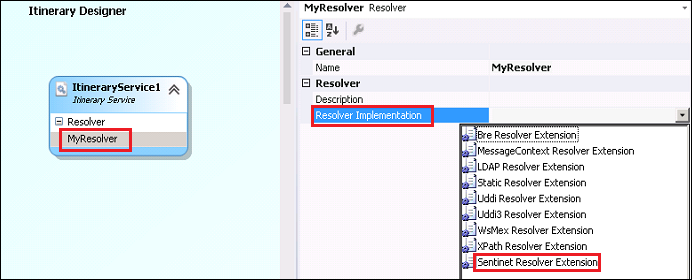
Especifique las propiedades Action y Keywords para la extensión sentinet Resolver. Usaremos estas propiedades para resolver de forma única los servicios que agregamos anteriormente al repositorio Sentinet. También hay otras propiedades que puede especificar para la extensión de resolución sentinet. Para obtener más información sobre esas propiedades, consulte la Guía de usuario de Extensiones de BizTalk de Sentinet.
Propiedad Descripción Acción Encabezado de acción del mensaje que identifica de forma única la operación de servicio a la que se llama. Este encabezado de acción forma parte del WSDL del servicio y se puede encontrar en el WSDL del servicio o desde la interfaz de usuario de la Consola administrativa de Sentinet (en las propiedades del mensaje de solicitud de la operación). Palabras clave Proporcione la palabra clave (por ejemplo , TestKeyword) que asignó al servicio en la Consola administrativa de Sentinet. En la captura de pantalla siguiente se muestra la propiedad Action y Keywords especificada para la configuración de MyResolver .
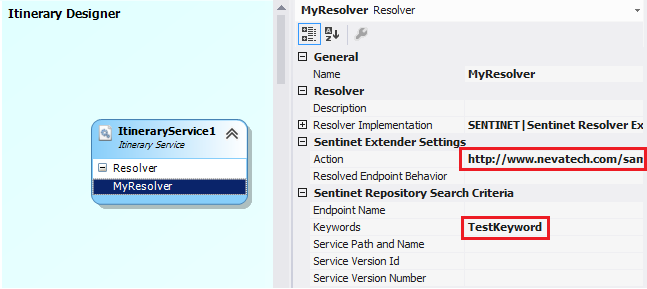
Guarde los cambios en la configuración.
Configuración avanzada del solucionador
Sentinet BizTalk Extensions Configuration application modifica Sentinet.BizTalk.config archivo ubicado en la raíz de la carpeta de instalación del paquete (la ubicación predeterminada es <installation drive>:\Program Files\Nevatech\Sentinet BizTalk Extensions\Sentinet.BizTalk.config). El archivo se puede modificar fuera de la aplicación de configuración de extensiones de BizTalk sentinet para proporcionar opciones de configuración avanzadas. Por ejemplo, en muchos escenarios prácticos de ESB se deben proporcionar puntos de conexión resueltos no solo con direcciones y enlaces de punto de conexión de servicio, sino también con identidades de cliente específicas (nombre de usuario y contraseña, credenciales de cuenta de Windows específicas o un certificado X.509 de cliente). Sin la identidad de cliente adecuada, ESB Off-Ramp puertos de envío no pueden llamar a servicios externos. Sentinet Resolver permite al desarrollador de itinerarios asignar un comportamiento de punto de conexión específico que proporcione la identidad de punto de conexión de cliente adecuada. Se pueden configurar previamente varios comportamientos de punto de conexión como comportamientos de punto de conexión WCF estándar en el archivo deSentinet.BizTalk.config y, a continuación, se puede hacer referencia a un comportamiento de punto de conexión específico en la configuración itinerario de la configuración de Sentinet Resolver, especificando el nombre del comportamiento de la propiedad Comportamiento de punto de conexión resuelto .
Probar la configuración del solucionador
Después de configurar sentinet Resolver especificando los valores de propiedad pertinentes, puede probar el solucionador desde visual Studio.
En la superficie de diseño, haga clic con el botón derecho en el Solucionador sentinet que agregó a la forma Servicio de itinerarios y, a continuación, haga clic en Configuración del solucionador de pruebas.
En el panel de salida se muestran los resultados de la prueba, un extracto similar al que se muestra a continuación:
***** Resolved Service Endpoint ***** Service Path and Name : /CustomerSearch Service Id : 2b6d686a-cae1-4b7b-93da-99affef98478 Service Version : 1 Endpoint Name : WSHttpBinding_ICustomerSearch Endpoint Address : http://btscloudcar/CustomerSearch/1Tenga en cuenta que el solucionador devolvió el punto de conexión de la versión 1 del servicio CustomerSearch al que se adjuntan los criterios de búsqueda (TestKeyword).
Quite la clave TestKeyword asociada a la versión 1 del servicio CustomerSearch y asóciela al punto de conexión de la segunda versión del servicio.
Abra la Consola administrativa de Sentinet, haga clic en Versión 1 en el servicio CustomerSearch , haga clic en el punto de conexión wsHttpBinding y, a continuación, haga clic en la pestaña Datos adjuntos y, a continuación, haga clic en Modificar.

Haga clic en el botón de la palabra clave que especificó antes de eliminar la palabra clave, haga clic en Sí en el cuadro de mensaje y, a continuación, haga clic en Guardar.
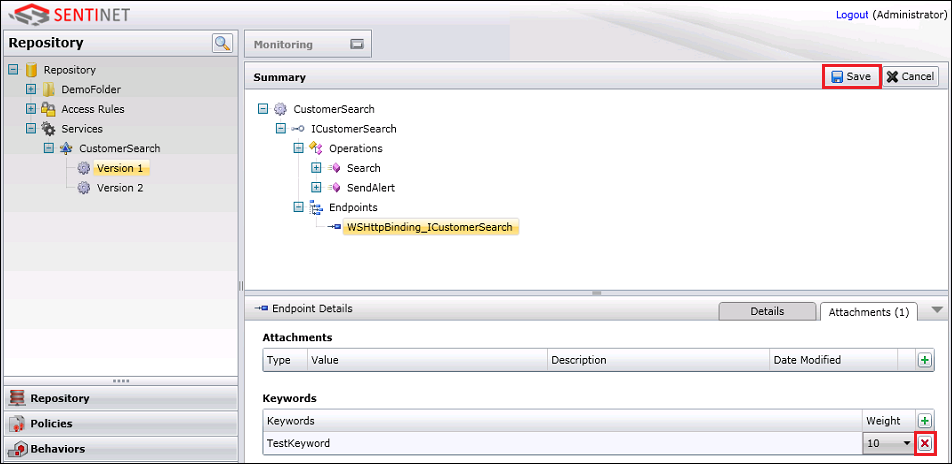
Ahora, asigne la misma palabra clave (TestKeyword) al punto de conexión basicHttpBinding en la versión 2 del mismo servicio.
Volver a Visual Studio y vuelva a probar la configuración del solucionador. Haga clic con el botón derecho en el Solucionador sentinet que agregó a la forma Servicio de itinerarios y, a continuación, haga clic en Configuración del solucionador de pruebas.
En el panel de salida se muestran los resultados de la prueba, un extracto similar al que se muestra a continuación:
***** Resolved Service Endpoint ***** Service Path and Name : /CustomerSearch Service Id : 5b9e5878-7016-44ab-9f0e-5282a8c3e508 Service Version : 2 Endpoint Name : BasicHttpBinding_ICustomerSearch Endpoint Address : http://btscloudcar/CustomerSearch/2Observe cómo el solucionador ahora devolvió los detalles de la versión 2 del servicio aunque no haya cambiado nada en la aplicación itinerario de ESB.
Vuelva a asignar la palabra clave (TestKeyword) a la versión 1 del servicio (con el punto de conexión WSHttpBinding ).
Usar las extensiones de BizTalk Server Sentinet
En esta sección, veremos cómo se puede usar la extensión de BizTalk sentinet, junto con la resolución de ESB, para identificar de forma única un servicio y enrutar el mensaje a ese servicio, con cambios mínimos o sin cambios en el servicio o en el cliente que envía el mensaje. Probaremos dos escenarios:
Envíe un mensaje de ejemplo a un servicio registrado en el repositorio Sentinet (con la palabra clave adjunta). A continuación, cambie el enlace de directiva para el servicio mediante la Consola administrativa de Sentinet y envíe otro mensaje de ejemplo. En este escenario se muestra cómo cambiar la directiva de seguridad del servicio no afecta a la aplicación cliente ni al itinerario de ESB.
Envíe un mensaje de ejemplo a un punto de conexión de servicio registrado en el repositorio Sentinet (con palabra clave adjunta). A continuación, adjunte la misma palabra clave a otra versión del mismo servicio y vuelva a enviar el mensaje. En este escenario se muestra cómo adjuntar una palabra clave a una versión de servicio diferente enruta automáticamente los mensajes a una nueva versión de servicio.
Para probar estos escenarios, usaremos los ejemplos siguientes:
Servicio de búsqueda de clientes proporcionado con el instalador de Sentinet. Este servicio se puede iniciar desde el menú Inicio.
La solución Nevatech.Vsb.BizTalk.Samples proporcionada con el instalador de Sentinet. Este ejemplo está disponible en
<installation drive>:\Program Files\Nevatech\Sentinet BizTalk Extensions\Samples.ESB. Ejemplo de itinerario.prueba enviado con microsoft BizTalk ESB Toolkit. Esto está disponible en
<install drive>:\Program Files (x86)\Microsoft BizTalk ESB Toolkit\ESBSource.zip\Source\Samples\Itinerary\Source\ESB.Itinerary.Testy se usa para probar mensajes de ejemplo en el Servicio de búsqueda de clientes.
Para probar el solucionador sentinet cambiando el enlace de directiva de servicio
Asegúrese de que el servicio CustomerSearch que implementó con wsHttpBinding se está ejecutando.
En el ejemplo Nevatech.Vsb.BizTalk.Samples , abra CustomerSearch.Search.itinerary, seleccione Resolver punto de conexión de servicio en el extensor de mensajes dentro de la forma Mensaje de ruta y, para la propiedad Keywords , especifique una palabra clave, como TestKeyword.
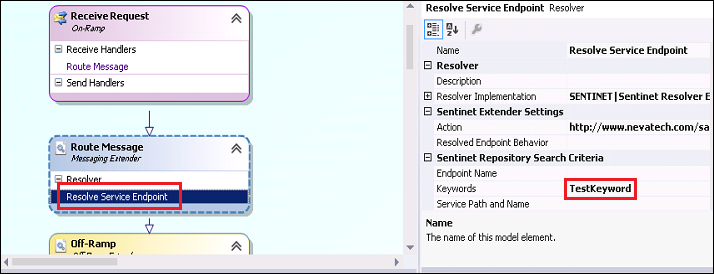 Asignar
Asignar Guarde los cambios en el itinerario y exporte el modelo. Haga clic con el botón derecho en cualquier parte de la superficie del diseñador de itinerarios y haga clic en Exportar modelo.
En la consola de administración de BizTalk Server, haga clic con el botón derecho en la aplicación Microsoft.Practices.ESB, haga clic en Importar y, a continuación, en Enlaces. Vaya a la ubicación de ejemplo del solucionador de ESB en
<installation drive>:\Program Files\Nevatech\Sentinet BizTalk Extensions\Samples\ESB Resolvery abra el archivo BizTalk.Bindings.xml . Esto crea los puertos de envío Sentinet Solicit-Response y Sentinet One-Way necesarios para los itinerarios de ejemplo.Además, asegúrese de que todos los puertos de envío y las ubicaciones de recepción de la aplicación De BizTalk Microsoft.Practices.ESB están inscritos e iniciados.
Abra el ESB. Aplicación Itinerary.Test , compilarla y ejecutarla. En el cliente de prueba de itinerarios que se inicia, realice los pasos siguientes:
En el cliente de prueba de itinerarios, en Opciones de servicio web, desactive Usar servicio WCF y seleccione Servicio bidireccional.
En la lista desplegable Tipo de servicio , seleccione Mensajería.
Haga clic en Cargar itinerario y vaya al archivo CustomerSearch.Search.Itinerary.xml ubicado en la carpeta ExportedItineraries del proyecto de ejemplo en
<installation drive>:\Program Files\Nevatech\Sentinet BizTalk Extensions\Samples\ESB Resolver\ExportedItineraries.Haga clic en el botón de puntos suspensivos (..) en Cargar grupo de mensajes y vaya a CustomerSearch.Search.Request.xml ubicado en la carpeta SampleMessages del proyecto en
<installation drive>:\Program Files\Nevatech\Sentinet BizTalk Extensions\Samples\ESB Resolver\SampleMessages.Haga clic en Enviar solicitud y compruebe que la respuesta en recibido.
En el cuadro de diálogo CustomerSearch , observe que el contador aumenta en uno.
En la Consola administrativa de Sentinet, actualice los detalles del punto de conexión para usar basicHttpBinding en lugar de wsHttpBinding.
Seleccione el punto de conexión de servicio, haga clic en la pestaña Detalles y, a continuación, haga clic en Modificar.
En la pestaña Detalles , haga clic en los puntos suspensivos (...) de la sección Directiva para iniciar el Asistente para modificar directiva .
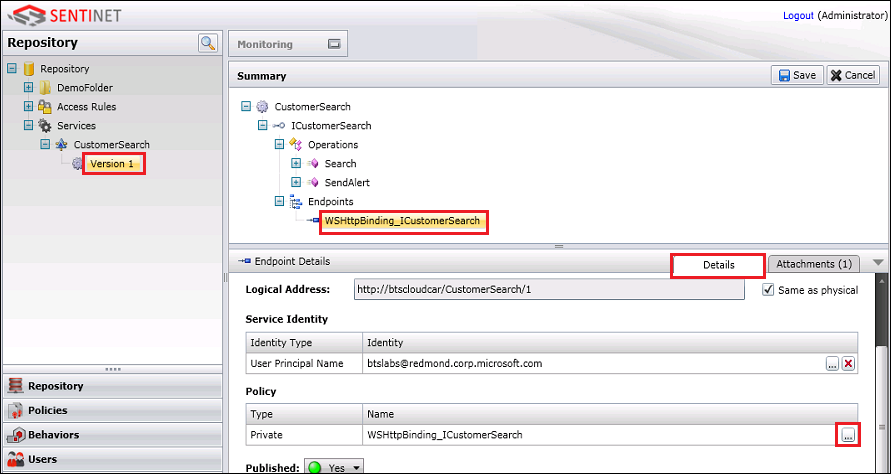
En la primera página, conserve el tipo de directiva como Privado y, a continuación, haga clic en Siguiente.
En la segunda página, cambie el elemento XML wsHttpBinding a basicHttpBinding (distingue mayúsculas de minúsculas) y, a continuación, haga clic en Finalizar.
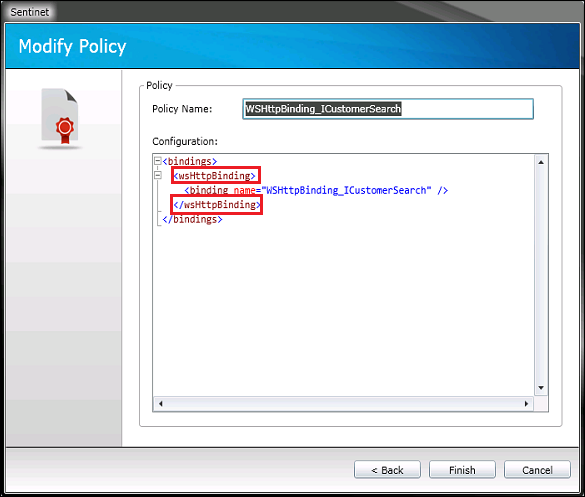
Haga clic en Guardar para guardar los cambios en los detalles del punto de conexión.
Detenga el servicio CustomerSearch , cambie el enlace de wsHttpBinding a basicHttpBinding y, a continuación, vuelva a iniciar el servicio.
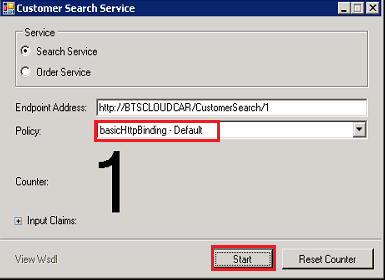
Desde el cliente de itinerarios de prueba, envíe un mensaje de prueba de nuevo al servicio Search cliente. Observe que el contador del cuadro de diálogo Servicio de búsqueda de clientes vuelve a incrementarse en 1.
Una vez que el mensaje se recibe correctamente, desde la Consola de administración de Sentinet, cambie los detalles de la directiva a wsHttpBinding. Del mismo modo, detenga el servicio de búsqueda de clientes , vuelva a cambiar la directiva a wsHttpBinding e inicie el servicio.
Esto muestra cómo se pueden actualizar los detalles del servicio en el repositorio sentinet sobre la marcha para dirigirse a un punto de conexión de servicio actualizado sin cambiar el itinerario o el cliente.
Para probar la resolución sentinet cambiando las asignaciones de palabras clave
Asegúrese de que se ejecutan las dos instancias del servicio CustomerSearch que implementó con wsHttpBinding y basicHttpBinding.
En el ejemplo Nevatech.Vsb.BizTalk.Samples , abra CustomerSearch.Search.itinerary, seleccione Resolver punto de conexión de servicio en el extensor de mensajes dentro de la forma Mensaje de ruta y, para la propiedad Keywords , especifique una palabra clave, como TestKeyword.
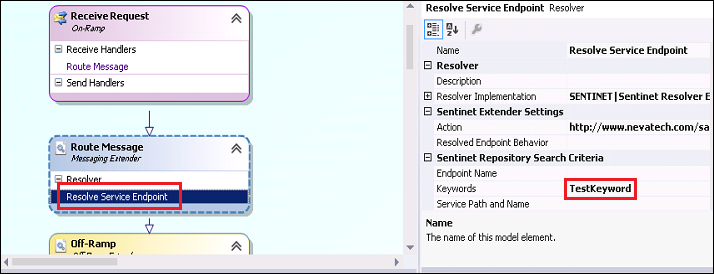 Asignar
Asignar Guarde los cambios en el itinerario y exporte el modelo. Haga clic con el botón derecho en cualquier parte de la superficie del diseñador de itinerarios y haga clic en Exportar modelo.
En la consola de administración de BizTalk Server, haga clic con el botón derecho en la aplicación Microsoft.Practices.ESB, haga clic en Importar y, a continuación, en Enlaces. Vaya a la ubicación de ejemplo del solucionador de ESB en
<installation drive>:\Program Files\Nevatech\Sentinet BizTalk Extensions\Samples\ESB Resolvery abra el archivo BizTalk.Bindings.xml . Esto crea los puertos de envío Sentinet Solicit-Response y Sentinet One-Way necesarios para los itinerarios de ejemplo.Además, asegúrese de que todos los puertos de envío y las ubicaciones de recepción de la aplicación De BizTalk Microsoft.Practices.ESB están inscritos e iniciados.
Abra el ESB. Aplicación Itinerary.Test , compilarla y ejecutarla. En el cliente de prueba de itinerarios que se inicia, realice los pasos siguientes:
En el cliente de prueba de itinerarios, en Opciones de servicio web, desactive Usar servicio WCF y seleccione Servicio bidireccional.
En la lista desplegable Tipo de servicio , seleccione Mensajería.
Haga clic en Cargar itinerario y vaya al archivo CustomerSearch.Search.Itinerary.xml ubicado en la carpeta ExportedItineraries del proyecto de ejemplo en
<installation drive>:\Program Files\Nevatech\Sentinet BizTalk Extensions\Samples\ESB Resolver\ExportedItineraries.Haga clic en el botón de puntos suspensivos (..) en Cargar grupo de mensajes y vaya a CustomerSearch.Search.Request.xml ubicado en la carpeta SampleMessages del proyecto en
<installation drive>:\Program Files\Nevatech\Sentinet BizTalk Extensions\Samples\ESB Resolver\SampleMessages.Haga clic en Enviar solicitud y compruebe que la respuesta en recibido.
En el cuadro de diálogo CustomerSearch , observe que el contador aumenta en uno.
En la Consola de administración de Sentinet, quite la palabra clave TestKeyword asociada a la versión 1 del servicio CustomerSearch y asóciela a la versión 2 del servicio.
Abra la Consola administrativa de Sentinet, haga clic en Versión 1 en el servicio CustomerSearch , haga clic en el punto de conexión wsHttpBinding y, a continuación, haga clic en la pestaña Datos adjuntos y, a continuación, haga clic en Modificar.

Haga clic en el botón de la palabra clave que especificó antes de eliminar la palabra clave, haga clic en Sí en el cuadro de mensaje y, a continuación, haga clic en Guardar.
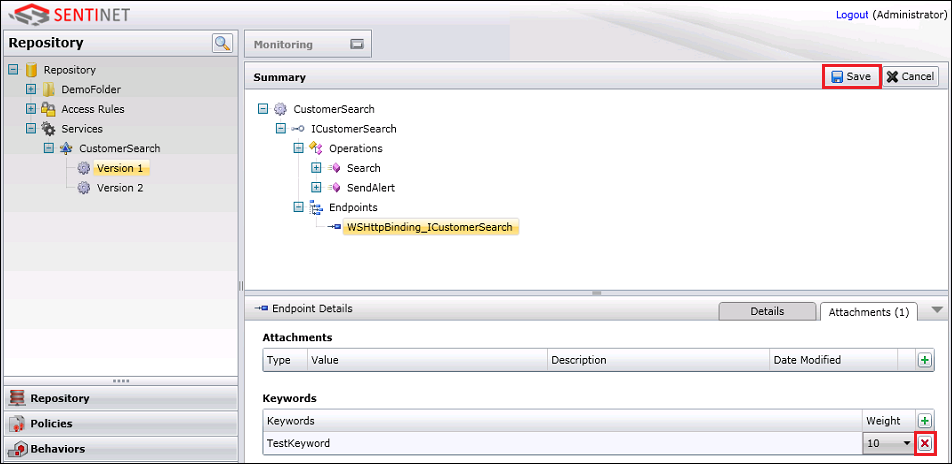
Ahora, asigne la misma palabra clave (TestKeyword) al punto de conexión basicHttpBinding en la versión 2 del mismo servicio.
Envíe un mensaje de prueba de nuevo desde el cliente de itinerarios de prueba y observe que esta vez, el contador se incrementa en el cuadro de diálogo que representa la versión 2 del servicio, implementada con basicHttpBinding.
Comentarios
Próximamente: A lo largo de 2024 iremos eliminando gradualmente las Cuestiones de GitHub como mecanismo de retroalimentación para el contenido y lo sustituiremos por un nuevo sistema de retroalimentación. Para más información, consulta: https://aka.ms/ContentUserFeedback.
Enviar y ver comentarios de